onProjectLoaded() 函数中为 Back button 添加事件处理程序。virtual void onProjectLoaded() KZ_OVERRIDE
{
...
//为 Back button 添加处理程序。
m_backButton->addMessageHandler(Button3D::PressedMessage, bind(&ProgrammerTutorialApplication::onBackButtonClicked, this, placeholders::_1));
}ProgrammerTutorialApplication 类中的 onListBoxItemSelected() 函数后实现Back button 点击消息的事件处理程序。当用户点击 Back button 时,事件处理程序以相反顺序运行摄像机和小组件高亮动画,并隐藏 Widget Description Layer 节点。
除了作为描述面板的容器外,Widget Description Layer 节点还会禁止在 Widget Grid List Box 节点可见时与之交互。
您首先运行动画,当动画完成时,会将节点可见性设置为
false 。接下来,将节点不透明度设置为 0.0f,使其透明。Widget Description Layer 节点隐藏,但其余可见,以阻止动画完成前的用户输入。class ProgrammerTutorialApplication : public ExampleApplication
{
...
//来自 Back button 的 Button.Pressed 消息处理程序。
//将选定列表框项移回其原来的位置。
void onBackButtonClicked(ButtonConcept::PressedMessageArguments& /*messageArguments*/)
{
//取消选择之前选择的列表框项。
m_widgetList->selectItem(nullopt);
//移除旧回放,以重置值。
removePlaybacks();
//按相反方向开始摄像机的动画。
PropertyAnimationTimelineSharedPtr cameraTimeline = PropertyAnimationTimeline::create(getDomain(), ".", Node3D::RenderTransformationProperty, m_cameraAnimation);
cameraTimeline->setDirectionBehavior(Timeline::DirectionBehaviorReverse);
SceneGraphTimelinePlaybackContext cameraContext(*m_camera);
m_cameraPlayback = cameraTimeline->createPlayback(cameraContext);
getDomain()->getRootTimelineClock()->addTimelinePlayback(m_cameraPlayback);
//按相反方向开始选定项的动画化。
PropertyAnimationTimelineSharedPtr selectedItemTimeline = PropertyAnimationTimeline::create(getDomain(), ".", Node3D::LayoutTransformationProperty, m_selectedItemAnimation);
selectedItemTimeline->setDirectionBehavior(Timeline::DirectionBehaviorReverse);
SceneGraphTimelinePlaybackContext selectedItemContext(*m_selectedItem);
m_widgetHighlightPlayback = selectedItemTimeline->createPlayback(selectedItemContext);
getDomain()->getRootTimelineClock()->addTimelinePlayback(m_widgetHighlightPlayback);
//开始动画以隐藏 Widget Description Layer。
PropertyAnimationTimelineSharedPtr widgetDescriptionVisibilityTimeline = PropertyAnimationTimeline::create(getDomain(), ".", Node::VisibleProperty, m_widgetDescriptionVisibilityAnimation);
SceneGraphTimelinePlaybackContext listBoxContext(*m_widgetDescriptionNode);
m_widgetDescriptionVisibilityPlayback = widgetDescriptionVisibilityTimeline->createPlayback(listBoxContext);
getDomain()->getRootTimelineClock()->addTimelinePlayback(m_widgetDescriptionVisibilityPlayback);
//使 Widget Description Layer 透明。
m_widgetDescriptionNode->setProperty(Node::OpacityProperty, 0.0f);
}
};void onListBoxItemSelected(ListBoxConcept::itemSelectedMessageArguments& messageArguments)
{
...
if (selectedItemIndex)
{
...
//通过将Widget Description Layer 设置为可见,显示小组件描述。
if (m_widgetDescriptionVisibilityPlayback)
{
...
}
...
//使Widget Description Layer 不透明。
m_widgetDescriptionNode->setProperty(Node::OpacityProperty, 1.0f);
}
}onBackButtonClicked() 函数后,添加从时间线时钟移除旧回放以重置摄像机值的函数: //从时间线时钟移除旧回放。
void removePlaybacks()
{
TimelineClockSharedPtr timelineClock = getDomain()->getRootTimelineClock();
if (m_cameraPlayback)
{
timelineClock->removeTimelinePlayback(*m_cameraPlayback);
m_cameraPlayback.reset();
}
if (m_widgetHighlightPlayback)
{
timelineClock->removeTimelinePlayback(*m_widgetHighlightPlayback);
m_widgetHighlightPlayback.reset();
}
if (m_backButtonEnablePlayback)
{
timelineClock->removeTimelinePlayback(*m_backButtonEnablePlayback);
m_backButtonEnablePlayback.reset();
}
if (m_widgetDescriptionVisibilityPlayback)
{
timelineClock->removeTimelinePlayback(*m_widgetDescriptionVisibilityPlayback);
m_widgetDescriptionVisibilityPlayback.reset();
}
}例如,如果您仍在开发应用程序,选择GL_vs2015_Debug 配置。要创建 Kanzi 应用程序的产品版本,选择一个可用的发布配置。
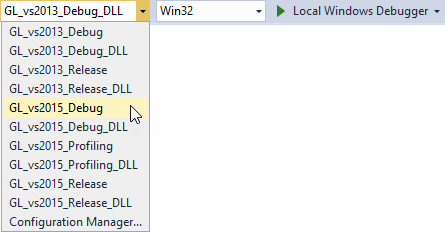
当您点击Widget Description Layer 节点中的 Back button,应用程序将按相反的顺序播放高亮动画,并初始化让 摄像机 (Camera) 节点返回的动画,以显示整个 Widget Grid List Box。注意,本教程中未介绍 Buy 按钮的功能。
